La lista de problemas de Windows 10 es larga, pero la verdad es que la mayoría de los usuarios nunca experimentan nada grave. Hay algunos problemas de nicho que son individuales. Como este extraño problema relacionado con el color que estamos abordando hoy. Es decir, algunos informes de usuarios indican que hay un tinte azul extraño en sus pantallas, donde el tono azul es más dominante de lo habitual..
A continuación se explica cómo corregir el tinte de tono azulado en Windows 10
- Inspeccione el hardware
- Compruebe los controladores de la GPU
- Activar y modificar Night Light
- Ajuste los colores en el panel de control de la GPU
1: inspeccionar el hardware
En primer lugar, asegurémonos de que su hardware no esté provocando este error. Compruebe si todos los cables están conectados correctamente. Además, inspeccione la configuración del monitor en el propio monitor. Abra el menú y verifique la configuración de color. Si está disponible, restablezca la configuración del monitor a los valores predeterminados.
- LEA TAMBIÉN: 5 mejores monitores para la edición de fotos para comprar en 2018
Además, necesitamos que conecte su monitor a una PC alternativa, si esa es una opción. Si puede, conecte también su PC a un monitor alternativo. Esto debería eliminar el monitor o la PC de la lista de culpables..
Si su monitor está defectuoso, difícilmente podemos hacer nada al respecto. Por otro lado, si la PC es la que causa el problema, le sugerimos que avance más en la lista y solucione los problemas del software asociado..
2: compruebe los controladores de la GPU
Ahora, con eso fuera de la mesa, centrémonos en los conductores. Un controlador de GPU defectuoso es, en la mayoría de las ocasiones, el culpable de una variedad de mala conducta en la pantalla. Cuando instala Windows 10, el controlador del adaptador de pantalla se instala automáticamente. Y esos controladores genéricos funcionan la mayor parte del tiempo, pero no son los más adecuados. Lo que debe hacer es navegar al sitio oficial donde el fabricante de GPU original proporcionó el software de soporte para ese modelo exacto de GPU.
- LEA TAMBIÉN: Driver Booster descubre Windows 10 y Windows 8.1, 8 controladores obsoletos
Si hay algún problema con los controladores, este enfoque debería solucionarlo. Especialmente si tiene una tarjeta gráfica antigua que requiere controladores heredados. Para aquellos, Windows 10 probablemente instalará una variación genérica que, eventualmente, puede conducir a una optimización de pantalla defectuosa. Tanto en lo que respecta a la resolución como al tono del color.
Estos son los sitios oficiales de los 3 principales fabricantes:
- NVidia
- AMD / ATI
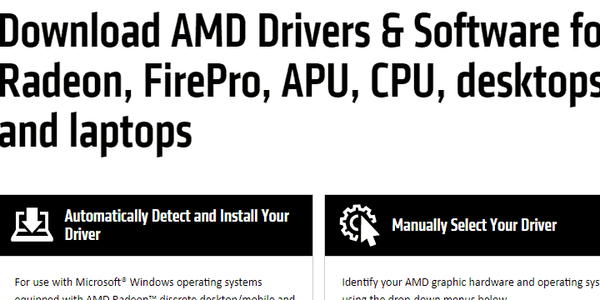
- Intel
3: habilita y ajusta la luz nocturna
La función recientemente introducida llamada Night Light puede participar en todo esto. A saber, esta ingeniosa función le permite reducir la presencia de luz azul en la pantalla, lo que facilita la visualización de la vista. También puede resultar una solución viable para el problema en cuestión..
- LEA TAMBIÉN: El filtro de luz azul de Windows 10 ahora es luz nocturna
Puede habilitar esta función y reducirá automáticamente el tinte azul. Sin embargo, la pantalla puede parecer demasiado rojiza para el gusto de uno, por lo que puede modificarla a su gusto..
Esto es lo que debe hacer paso a paso:
- Haga clic derecho en el escritorio y abra Configuración de pantalla.
- Alternar el Luz de noche encendido y haga clic en el Configuración de luz nocturna.
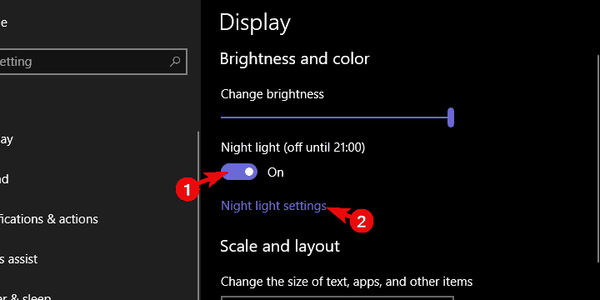
- Utilizar el control deslizante para reducir la luz azul presencia hasta que cumpla con su preferencia.
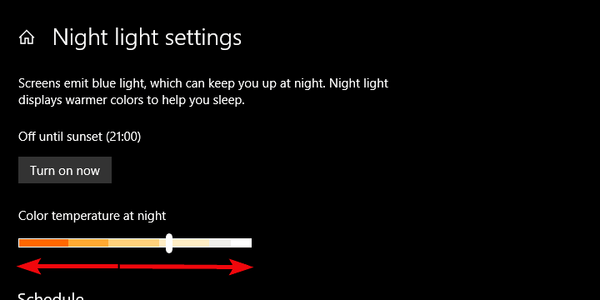
También puede programar la luz nocturna, para que se encienda por la noche. Ahí es cuando más lo necesitará, ya que la luz azul de la pantalla en un ambiente con poca luz no es precisamente agradable para los ojos..
4: ajuste los colores en el panel de control de la GPU
Una razón alternativa para esta ocurrencia se puede encontrar en el menú de configuración de la GPU. El software de GPU adjunto (ATI Catalyst o Intel / Nvidia Control Panel) se puede utilizar para modificar la configuración de color. Y, si algo se cambia por error, la base de color predeterminada puede gravitar hacia el tono azulado.
- LEA TAMBIÉN: SOLUCIONADO: Tinte rojo de Windows 10 en la pantalla
Entonces, abra la aplicación de configuración de escritorio de la GPU y verifique los colores. Si aún tiene el error, intente actualizar su sistema. Excepto por eso, agotamos nuestras soluciones. No dudes en compartir el tuyo en la sección de comentarios a continuación y ayudar a la comunidad..
HISTORIAS RELACIONADAS QUE DEBE VERIFICAR:
- Cómo cambiar el color del botón Inicio en Windows 10, 8.1
- Cómo solucionar el problema de la pantalla de tinte amarillo de Windows 10 para siempre
- ¿Las aplicaciones de Microsoft están borrosas? He aquí cómo solucionarlos
- reparación de windows 10
 Friendoffriends
Friendoffriends



